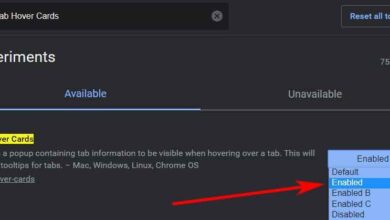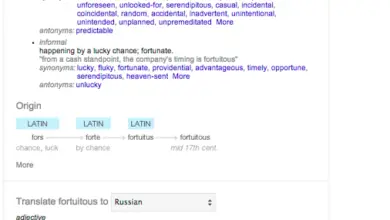Comment masquer des photos sur Facebook pour améliorer votre confidentialité sur le réseau social? Guide étape par étape
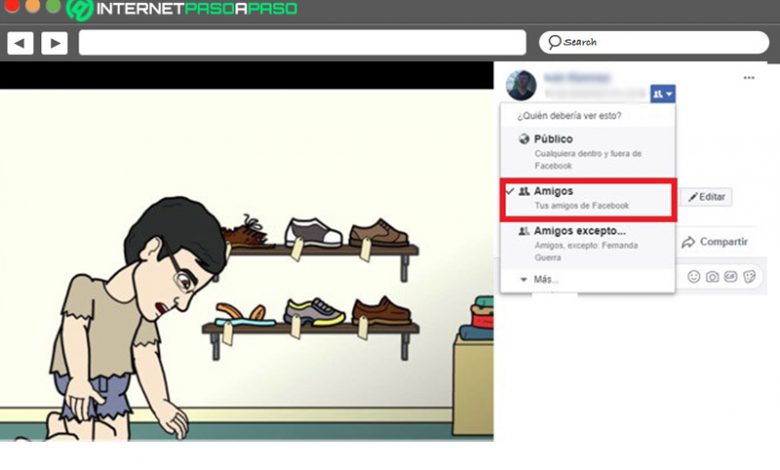
Selon une étude réalisée au niveau mondial, Facebook est le réseau social le plus populaire dans 119 pays sur un total de 134 dans le monde. C’est pourquoi, il compte environ 2 320 millions d’utilisateurs Internet actifs par mois et plus de 1 523 millions d’utilisateurs quotidiens actifs . Sachant que le nombre d’internautes sur cette plateforme ne cesse d’augmenter.
Par conséquent, environ un tiers de l’humanité se connecte à Facebook au moins une fois par mois. Par conséquent, il est important que chacun des utilisateurs conserve la plus grande confidentialité possible , car en raison du flux important de personnes que ce réseau social héberge, il peut être considéré comme l’objectif principal des cybercriminels pour accomplir leurs missions .
Ainsi, l’une des recommandations les plus précieuses à prendre en compte pour cela est basée sur le masquage des photos que vous publiez sur votre profil Facebook , afin d’optimiser votre vie privée et d’obtenir plus de sécurité. Raison pour laquelle, dans cet article, nous allons vous montrer comment le faire .
Pourquoi est-il important de masquer certaines photos de mon compte Facebook?
Avant de préciser chacune des étapes à suivre pour masquer vos photos publiées sur Facebook, il est essentiel de comprendre pourquoi il est si pertinent de le faire. Eh bien, l’aspect le plus substantiel de cela réside dans la possibilité d’améliorer votre vie privée sur ce réseau social et ainsi d’éviter toute usurpation par les internautes malveillants qui opèrent sur Internet aujourd’hui.
En ce sens, en masquant certaines photos de votre compte, vous vous assurerez qu’aucune personne inconnue ne pourra accéder à ces informations et même, si vous voulez même que vos amis cessent de voir ces photos, vous pouvez également y parvenir grâce aux politiques de confidentialité que le réseau principal Le réseau social de Mark Zuckerberg fournit à ses utilisateurs, aujourd’hui.
Grâce à cela, il sera impossible à tout pirate informatique d’utiliser vos photos Facebook pour plagier votre identité et commettre des arnaques ou tout crime qui, en plus de générer une mauvaise réputation sur le réseau, peut causer de graves problèmes juridiques qui menacent votre tranquillité d’esprit. . De plus, c’est également un moyen efficace de prévenir les enlèvements ou toute attaque de ce genre .
Étapes pour masquer les photos de votre profil Facebook et augmenter la confidentialité de votre compte
Donc, si vous faites partie de ces utilisateurs qui, avant toute chose, préfèrent maintenir votre vie privée et protéger les informations personnelles de ces sites sociaux; la meilleure chose est que vous choisissez de masquer les photos de votre profil Facebook dès que possible .
Pour cette raison, ci-dessous, nous vous montrons les processus que vous pouvez effectuer pour cela, rapidement:
Pour vos amis
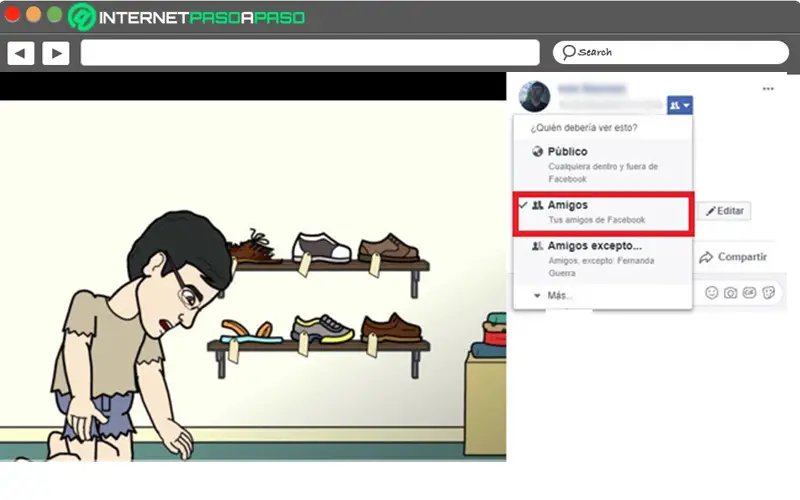
Si vous souhaitez vous assurer que seuls vos amis Facebook peuvent voir ces photos et que, par conséquent, ces utilisateurs inconnus n’ont pas le pouvoir d’y accéder; ce que vous devez faire est de cacher vos photos de profil une par une, en sélectionnant l’option que nous indiquerons ici :
- Tout d’abord, connectez-vous à votre compte Facebook et connectez-vous à votre profil .
- Maintenant, passez à la recherche de la photo que vous souhaitez cacher et bien, définissez que ce ne sont que vos amis du réseau social qui peuvent la voir.
- Une fois que vous avez trouvé ladite photo, cliquez dessus et lorsqu’elle s’ouvre, appuyez sur l’icône de confidentialité de l’image qui se trouve à côté de la date de l’image.
- À ce stade, il ne reste plus qu’à sélectionner l’option qui indique «Amis» et avec cela, seuls vos amis Facebook verront cette photo.
Il est à noter que vous devez effectuer ce même processus avec chacune des photographies que vous souhaitez camoufler pour des inconnus. En d’autres termes, en résumé, il vous faudra modifier l’option de confidentialité de chaque photo en question .
Définition du profil privé
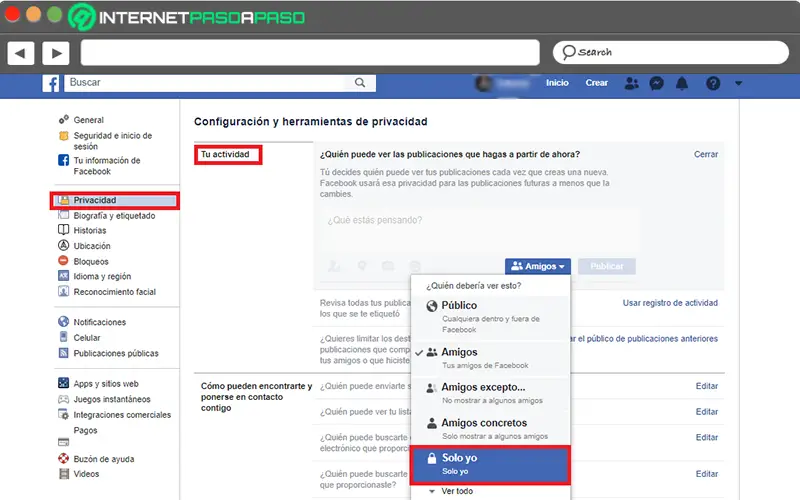
Un autre des moyens les plus efficaces de protéger vos photos publiées sur Facebook est de modifier la confidentialité de votre profil. Ensuite, nous révélons les étapes à exécuter pour cela :
- Comme dans le cas précédent, commencez par accéder à votre compte Facebook et donc, dans le menu qui est la dernière option en haut du menu Démarrer, cliquez sur «Paramètres» .
- Maintenant, dans le menu situé sur la barre latérale gauche, sélectionnez la section qui dit «Confidentialité» .
- Lorsque vous entrez toutes les options que cet onglet contient, allez dans la section qui dit «Votre activité» et, plus précisément, dans «Qui peut voir les publications que vous faites à partir de maintenant?» cliquez sur «Modifier» .
- Là, par défaut, l’option qui dit «Amis» sera sélectionnée , mais pour rendre votre profil complètement privé, vous devez cliquer sur «Plus» et, enfin, cliquer sur «Seulement moi» .
De cette manière, vous vous assurerez que personne d’autre ne verra vos photos ou vos publications réalisées à partir de la section Accueil. En tenant compte du fait que seules les photos que vous partagez désormais seront masquées de cette manière .
Confidentialité sur Facebook Conseils pour sécuriser votre profil!
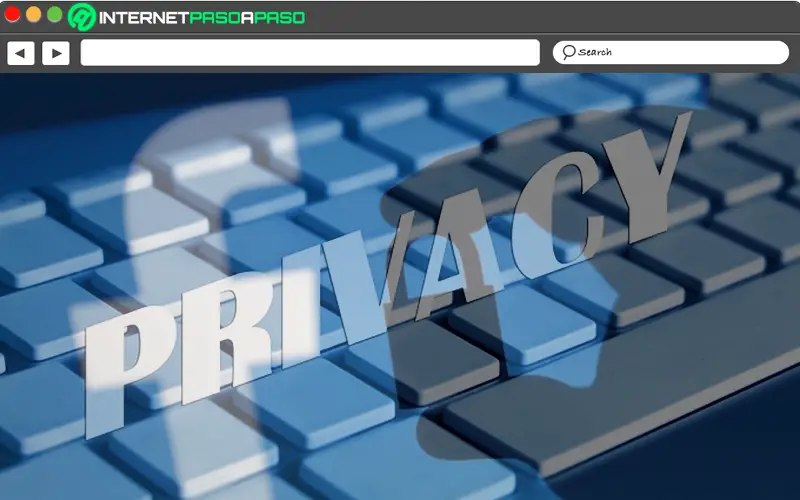
D’autre part, en plus de cacher les photos publiées sur votre profil Facebook, il est également intéressant de prendre en compte et d’ajuster d’autres aspects pour optimiser au maximum votre vie privée et votre sécurité sur le réseau social. Dans cette section de l’article, nous détaillons ces aspects d’un grand intérêt :
Rendez-vous privé
«MISE À JOUR
Avez-vous des photos sur Facebook que vous souhaitez masquer et protéger par mot de passe?
ENTREZ ICI
et apprenez comment le faire
FACILE et RAPIDE
»
Directement à partir des paramètres de votre compte, en accédant à la section Confidentialité, définissez qui peut voir vos publications et limitez le public qui peut consulter vos publications précédentes .
Précisez également qui peut vous envoyer des demandes d’amis , qui a la possibilité de voir votre liste d’amis , qui peut vous trouver avec l’adresse e-mail que vous avez utilisée pour créer le compte , qui peut vous obtenir avec votre numéro de téléphone (s’ils l’ont fourni ) et si vous souhaitez que les moteurs de recherche en dehors de Facebook établissent un lien vers votre profil (il est préférable d’indiquer «Non» ).
Organisez vos contacts
Heureusement, sur Facebook, il est possible d’utiliser des listes pour organiser vos amis sur Facebook et à partir de là, vous pouvez publier une mise à jour pour certaines personnes et ainsi obtenir une plus grande confidentialité . Que ce soit avec vos collègues, amis d’enfance, certains parents, etc.
En ce sens, les étapes pour créer une nouvelle liste sont les suivantes:
- Dans la section actualités de votre compte Facebook, accédez à Explorer (situé à gauche).
- Maintenant, cliquez sur «Liste d’amis» . Si vous ne trouvez pas cette option, vous devrez cliquer sur «Voir plus …» et faire défiler le menu jusqu’à ce que vous trouviez cette sélection.
- Ensuite, cliquez sur «+ Créer une liste» et choisissez le nom que vous souhaitez.
- Ensuite, écrivez chacun des noms de vos amis Facebook que vous souhaitez ajouter à cette liste et, enfin, cliquez sur «Créer» .
Vous devez tenir compte du fait qu’il est possible d’ ajouter plus de contacts lorsque vous avez déjà créé la liste et, de même, vous pouvez supprimer qui vous voulez à tout moment .
Éliminer et bloquer les contacts négatifs
Si vous remarquez que vous avez des contacts négatifs ou peu fiables sur votre liste d’amis Facebook, il est préférable de les supprimer ou même de les bloquer complètement . Puisque, seulement de cette manière, vous pouvez les empêcher d’interférer avec votre vie privée ou de l’affecter de quelque manière que ce soit.
En ce sens, si vous choisissez de supprimer un ami de Facebook , il vous suffit de le rechercher et d’accéder à son profil. Une fois que vous y êtes, cliquez sur le bouton qui dit Amis et maintenant, sélectionnez l’option qui dit «Supprimer de mes amis» pour confirmer l’action et c’est tout.
Mais, si vous voulez atteindre votre tranquillité d’esprit en perdant complètement de vue cet utilisateur; Nous vous recommandons de le bloquer depuis votre compte Facebook . Pour ce faire, accédez au menu Paramètres de votre compte et entrez dans la section Blocs. Là, à partir de la partie «Bloquer les utilisateurs» , tapez le nom de la personne et cliquez sur «Bloquer» .
N’acceptez pas les étrangers
Si, par défaut, dans votre compte Facebook vous avez défini que tout utilisateur peut vous envoyer une demande d’amitié, il est important que vous fassiez attention à qui vous acceptez afin qu’ils puissent voir toutes vos publications. Pour ce faire, vérifiez combien d’amis ils ont en commun et qui ils sont, si vous les avez rencontrés quelque part ou si, au contraire, c’est une personne qui n’a rien à voir avec vous .
Par conséquent, il est important que vous n’acceptiez pas les utilisateurs inconnus. De plus, pour augmenter votre sécurité, nous vous recommandons d’empêcher tout le monde de faire des demandes d’amis. Pour cela, depuis la section Confidentialité des paramètres, modifiez la partie «Qui peut vous envoyer des demandes d’amis?» et choisissez l’option qui dit «Amis de mes amis» .
Contrôler l’historique de localisation
Actuellement, le réseau social de Mark Zuckerberg dispose d’un historique de localisation qui permet à Facebook de créer une liste précise des lieux reçus via les services de localisation sur vos appareils mobiles . Avec cela, il a la capacité de vous aider à explorer ce qui est près de chez vous et ainsi, par exemple, de vérifier s’il y a quelqu’un que vous connaissez à une courte distance de chez vous.
Eh bien, pour des raisons de sécurité, l’idéal est de contrôler cet historique de localisation et de le garder désactivé ou bloqué . Depuis cette façon, il n’y aura aucune interaction autour de vos emplacements et, par conséquent, les autres utilisateurs ne pourront pas savoir où vous êtes afin d’avoir une meilleure protection.
Si vous avez des questions, laissez-les dans les commentaires, nous vous répondrons dans les plus brefs délais, et cela sera également d’une grande aide pour plus de membres de la communauté. Je vous remercie!